Ako používať program Winamp

- 1807
- 233
- Vít Slobodník
Winamp je hráč pre Windows, ktorého vrchol popularity sa dosiahol pred desiatimi rokmi. V roku 2013 vývojár prestal vydávať nové verzie - vyšli iba „pirátske“ vylepšenia.

Mnoho ľudí pokračovalo v používaní hráča: podporuje mnoho zvukových formátov, má dobrý ekvalizér a rôzne dizajnérske témy. Nakoniec to presvedčilo vývojárov, aby sa vrátili na trh a vydali novú verziu integrovanú so systémom Windows 10.
Ak tiež chcete vyskúšať hráča Winamp, potom vám povieme o jeho funkciách.
Čo je winamp a aké sú jeho výhody
Ako je uvedené vyššie, Winamp bol dlhý čas zastaraným hráčom médií, ktorý nezabránil nadšencom monitorovať pracovný stav programu a uvoľniť svoje vylepšené verzie kompatibilné s modernými úpravami systému Windows.
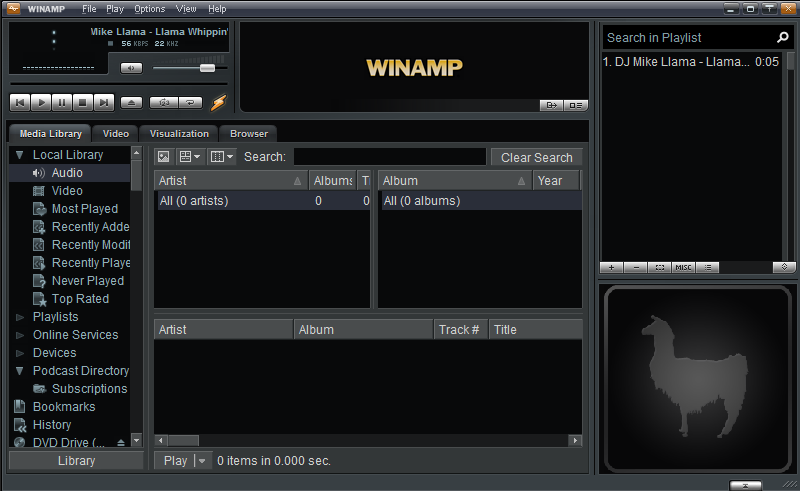
Prečo potrebujete hráča:
- Pracuje skvele v spojení s rôznymi jednotkami: disky, bleskové jednotky, externé pevné disky. Hudba môžete preniesť na počítač z ľubovoľného média priamo prostredníctvom zoznamu skladieb Winamp.
- Ak sa pripojíte k iným zariadeniam Wi-Fi, môžete si vypočuť hudbu uloženú v zoznamoch skladieb rôznych aplikácií, napríklad v Yandexe.Hudba, hudba MTC alebo na pamäťovej karte. Hráč hľadá dostupné zariadenia.
- Winamp spolupracuje so 40 audio a 11 video formátmi, ktoré zahŕňajú vzácne rozšírenia spojené iba s výrobkami určitých firiem.
- Ponúka tenké nastavenia výroby zvuku: podporuje streamovacie médiá, surround, Blu-ray, stabilizácia úrovne objemu.
- Vie, ako vydržať zvukové súbory z iTunes;
- Postará sa o pohodlie používateľa: Existujú funkcie prehľadávania toho istého zvuku (video), vytvárania zoznamov skladieb, ktoré spĺňajú špecifikované požiadavky, demonštrácia obalov albumov s informáciami o speváku alebo skupine.
- Vy sami môžete vykonať potrebné zmeny v informáciách o interpretovi alebo o názve kompozície, aby ste si nepamätali náhodné mená vynaložené tými, ktorí súbor odovzdali na internet alebo na dopravcu.
- Hráč tiež vie, ako previesť súbory na iné formáty.
- Winamp ponúka 10 -pásmový ekvalizér s možnosťou individuálneho nastavenia a podpory rôznych doplnkov.
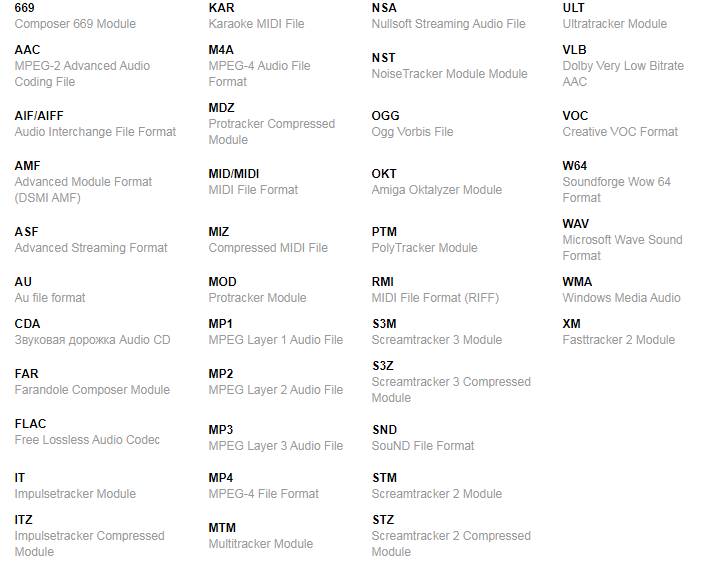
Ako vidíte, mať také výhody, je ťažké ísť do zabudnutia, takže Winamp naďalej zaujíma používateľov. Samostatne uveďte podporované formáty prehrávača médií:
- .669 - pomerne zriedkavý formát charakteristika zvuku vytvoreného v Skladateľovi 669 alebo UNIS 669;
- .Mp4/.MPEG -4 je formát, ktorý je najbežnejší na ukladanie videa, ale niekedy existuje zvuk s podobným rozšírením.
- .AAC - Codec na komprimovanie digitálneho zvuku so stratami. Bol vyvinutý ako alternatíva pre .Mp3, ale nestalo sa rovnakým populárnym.
- .AIF/AIFF - Štandard formátu súborov zvukových súborov používaný spoločnosťou Apple.
- .AMF - Tento formát sa často používa na streamovanie multimédií.
- .ASF je firemný audio/video formát Microsoft.
- .AU - Formát zvukových súborov vydaných pod značkou Sun Microsystems.
- .Súbory CDA nájdete na CDS.
- .Far - Audio formát vytvorený v digitálnej nekonečnosti.
- .FLAC - kodek, ktorý vie, ako komprimovať zvuk a zachovať dobrú kvalitu zvuku.
- .To/.ITZ - Formáty súborov zaznamenané v Impulse Tracker.
- .Kar - karaoke súbory.
- .M4A - Charakteristika zvuku z iTunes.
- .MDZ je formát videa, ktorý je charakteristický pre niektoré kamery.
- .Mid/MIDI/.Rimi - nájdete prijímaním súborov vytvorených v špecializovaných programoch pre hudobníkov.
- .Miz - Compressed MIDI súbor, ktorý sa otvára výlučne vo Winamp.
- .Mod/ .OKT - Formáty súborov Charakteristické pre programy autorských práv v Amige.
- .Mp1/.Mp2/.Mp3 - formáty jednej rodiny, z ktorých druhá je najobľúbenejšia.
- .MTM - rozšírenie aplikované na zvuk vytvorený pomocou produktov makrocus. Je to veľmi zriedkavé a iba štyria hráči ho dokážu otvoriť.
- .NSA - audio formát zaznamenaný prostredníctvom kodeku NULLSOFT.
- .NST je zastaraný formát charakteristiky NoiseTrackera.
- .OGG - Expanzia zvuku komprimovaného spoločnosťou Codek XIPH.Orgán.
- .PTM je ďalšie zastarané rozšírenie, ktoré používa program Polytracker.
- .S3m/.S3z/.STM/.STZ - Formáty získané komprimovaním súborov od spoločnosti ScreamTracker.
- .SND - Apple -audio Formát.
- .Ult - jeden z formátov súborov používaných produktmi Windows.
- .VLB - Video Broadcasting Charakteristika niektorých kamier.
- .VOC - Formát hlasových súborov, ktoré je možné získať nahrávaním zvuku na rekordéri.
- .W64 - Audio formát programov a zariadení Sony.
- .WAV - pomerne populárna expanzia zvuku „Microsoft“.
- .WMA - Formát používaný produktmi spoločnosti Microsoft a Apple.
- .XM - Formát hudby vytvorený na počítači v aplikácii FastTracker.
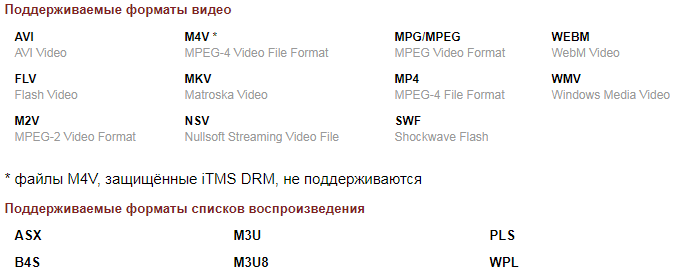
Stiahnite si a inštaláciu winampu v systéme Windows
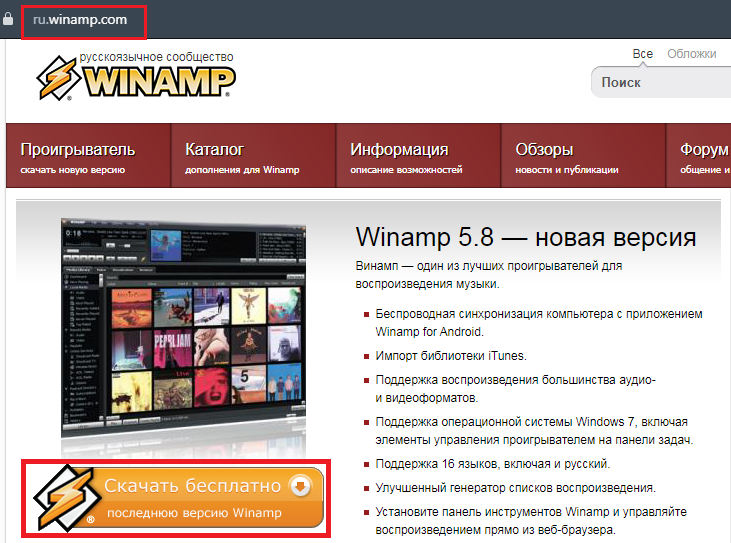
Na oficiálnej webovej stránke vývojára (existuje anglická a ruská verzia zdrojov) predstavovala novú, absolútne bezplatnú verziu médií kompatibilného so systémom Windows 10. Dá sa ľahko stiahnuť priamo z hlavnej stránky. Inštalácia je nasledovná:
- Spustiť .Súbor.
- Dohodnite sa s licenciou.
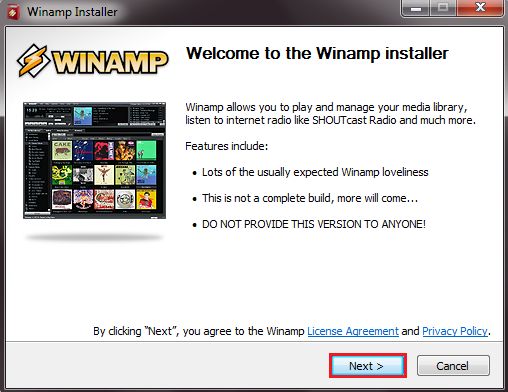
- Vyberte priečinok úložiska programu.
- Vyberte, aké ďalšie prvky by ste chceli nainštalovať (knižnice, vizuálne obrázky, témy atď. P.).
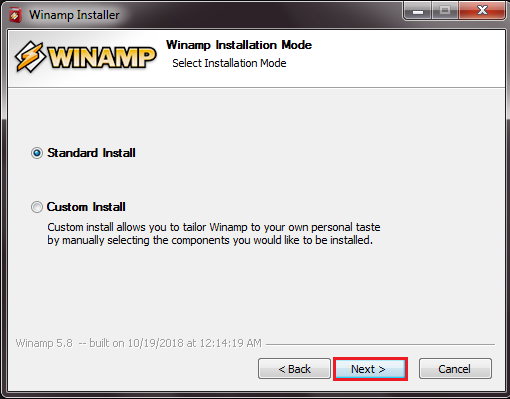
- Vyberte jazyk.
- Počkajte na dokončenie inštalácie.
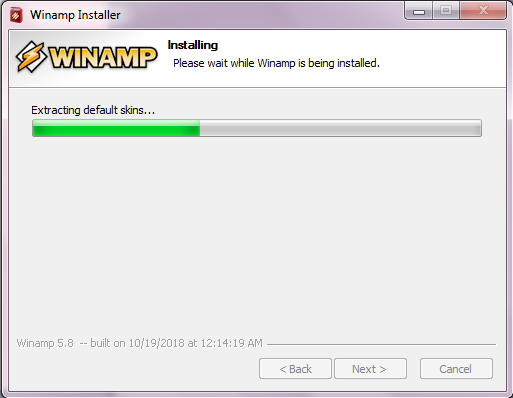
Odporúčame sťahovať iba oficiálnu verziu, aby ste neboli riskovaní dobre -uplatnenie vášho počítača.
Ako nakonfigurovať winamp
V oficiálnej verzii sú podporované rôzne jazyky. Stačí zadať požadovaný preklad inštalácie. Stiahnite si anglickú verziu z neznámeho zdroja a potom ju umelo rusifikuje nepraktická.
Teraz sa porozprávajme o ďalších nastaveniach Winamp. Úplne prvý by mal venovať pozornosť tlačidlu „Zobraziť“ na samom hornom. Ak ho stlačíte a vložíte značky oproti rôznym sekciám, automaticky sa objavia v pracovnom priestore:
- „Zoznam prehrávania“ - zobrazuje názov skladieb, ktoré sa plánuje prehrať (rovnocenné s konceptom „zoznam skladieb“).
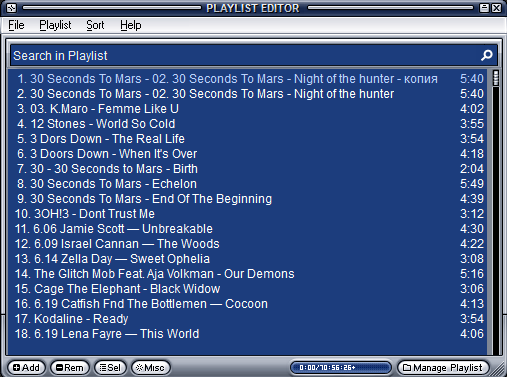
- "Video" - tvorí špeciálne okno, do ktorého môžete pretiahnuť klip.
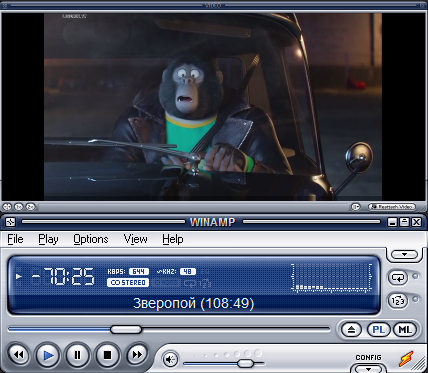
- "Knižnica" - zobrazuje vám všetok zachovaný výber skladieb. Tu môžete zmeniť názov interpreta a názov piesne.
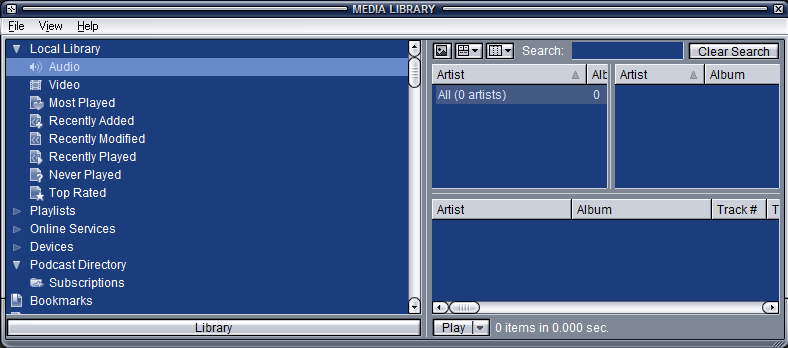
- „Manager of the Front“ - S jej pomoci môžete do výberu vtiahnuť nové skladby a nastaviť svoju prioritu.
- „Vizuálne obrázky“ - Ak zahrniete túto funkciu, potom sa počas prehrávania hudby na samostatnej obrazovke zobrazí abstraktné dynamické kompozície.

- „Ekvalizér“ - Tu môžete nakonfigurovať zvuk. Existujú medzery, napríklad, „rock“, „pop“, „Clob“ atď. P. a páska pre manuálne nastavenie.
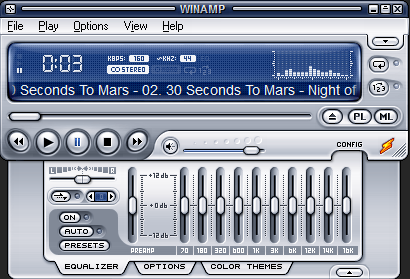
Venujte tiež pozornosť časti „Služby“ a pododdiely: „Nastavenia“ - „Všeobecné“. Existuje niekoľko užitočných funkcií:
- „Typy súborov“ - Tu si môžete vybrať podporu požadovaných rozšírení, nakonfigurovať reprodukciu určitých predvolených formátov prostredníctvom Winamp.
- „Prechod na súbor“ - umožňuje vám nakonfigurovať horúce klávesy na manipuláciu so skladbami.
- „Knižnica“ - Tu môžete nakonfigurovať postup pre prehrávanie, prenos hudby z cd -barri, atď. D.
- „Pripojené moduly“ - Tu nájdete všetky nainštalované doplnky a môžete ich ovládať.
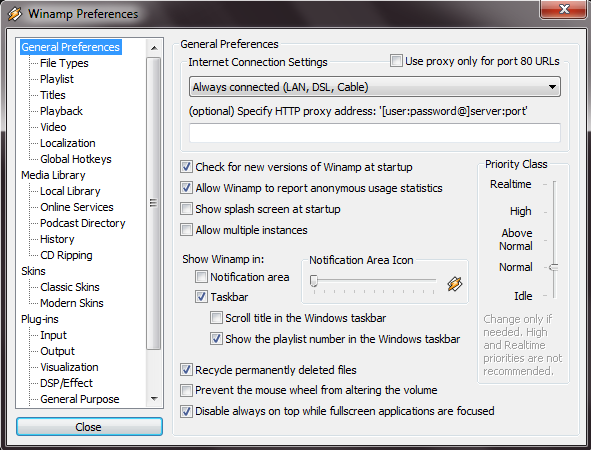
Ako ho správne používať
Používa sa veľmi ľahké, ale tento proces môžete ešte uľahčiť, ak poznáte horúce klávesy:
- Ctrl+ALT+A - nainštalujte obrazovku prehrávačov na hornú časť všetkých ostatných systémov;
- Ctrl+W - Znížte/zvýšite obrazovku;
- Ctrl+t - konfigurujte čas;
- Alt+e - aktivujte/mol zoznam;
- Alt+G B- Zavolajte nastavenia ekvalizéra;
- TAB CTRL+ - prepnite medzi oknami.
Pridanie zvukových súborov do spoločnosti Winamp tiež nepredstavuje problém:
- Stlačte „Súbor“ - „Otvoriť“ a vyberte jednu skladbu alebo celý priečinok.
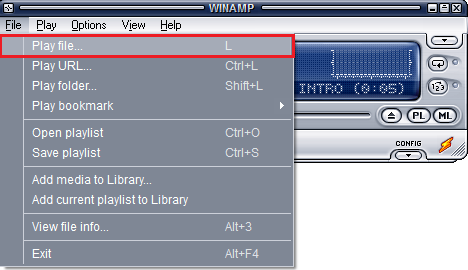
- Stlačte „Súbor“ a uveďte „Pridať do knižnice“. To vám umožní v budúcnosti jednoducho otvoriť prehrávač a zvoliť súbory z „knižnice“ bez toho, aby ste ich hľadali pomocou PC.
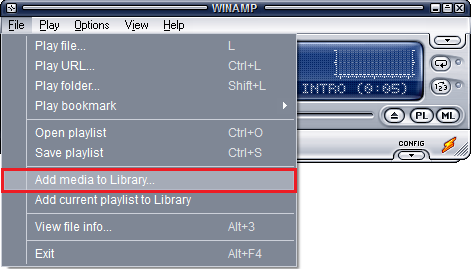
- Otvorte priečinok hudbou, zvýraznite všetko, čo potrebujete, kliknite na PKM a vyberte Winamp ako prehrávač.
- Stačí pretiahnuť skladbu do zoznamu skladieb.
Ako odstrániť Winamp v systéme Windows
Ak ste našli vhodnejšiu alternatívu WINAMP, hráč sa môže štandardne odstrániť bez problémov:
- Otvorte „ovládací panel“ (v systéme Windows 10 je pohodlnejšie používať vyhľadávanie a zvoliť klasickú aplikáciu „) -„ Inštalácia a odstránenie programov “.
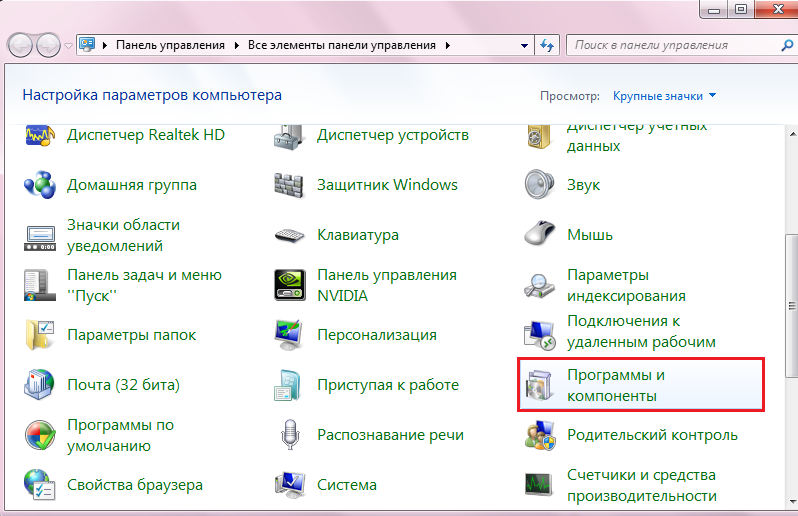
- Nájdite hráč v zozname a kliknite na „Odstrániť“.

- « Windows CHKDSK 50 OPRAVA ERRORS
- Program VirtualDub ako výkonný nástroj na zachytenie, úpravu a úpravu videa »

